Standaard wordt in het dialoogvenster Symbool in eerste instantie emoji weergegeven wanneer deze wordt geopend. Maar u kunt het uitvouwen om andere tekensets te zien: schuif naar de bovenkant en klik op de wisselknop in de rechterhoek:
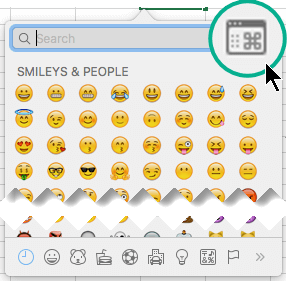
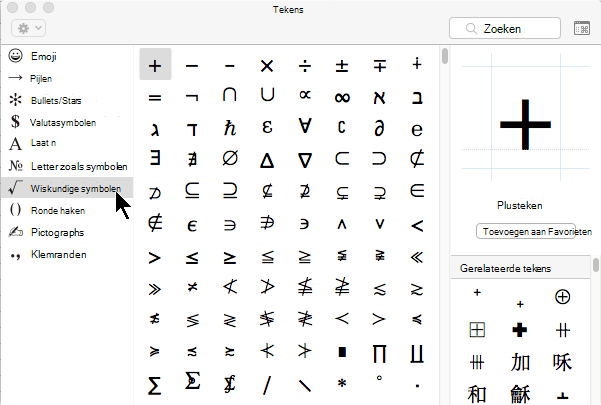
Word
Ga op een van de volgende manieren te werk:
Symbool invoegen
-
Klik in het menu Invoegen op Geavanceerd symbool en klik vervolgens op het tabblad Symbolen .
-
Klik op het gewenste symbool.
Speciale tekens invoegen
-
Klik in het menu Invoegen op Geavanceerd symbool en klik vervolgens op het tabblad Speciale tekens .
-
Klik op het gewenste teken.
Excel
Een symbool invoegen
-
Klik in het menu Invoegen op Symbool.
-
Klik op het gewenste symbool.
PowerPoint
Een symbool invoegen
-
Klik in het menu Invoegen op Symbool.
-
Klik op het gewenste symbool.
Outlook
Een symbool invoegen
-
Klik in het menu Bewerken op Emoji & symbolen.
-
Klik op het gewenste symbool.










